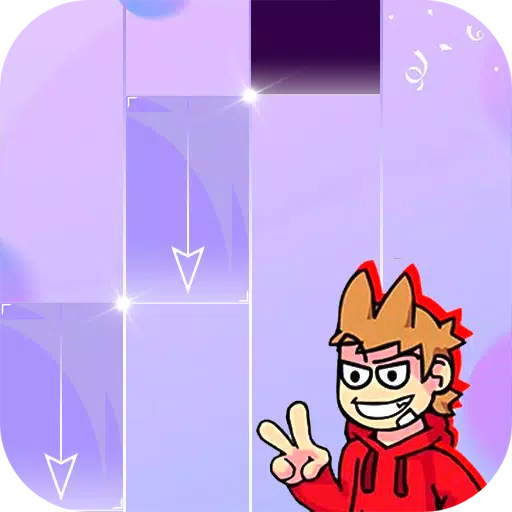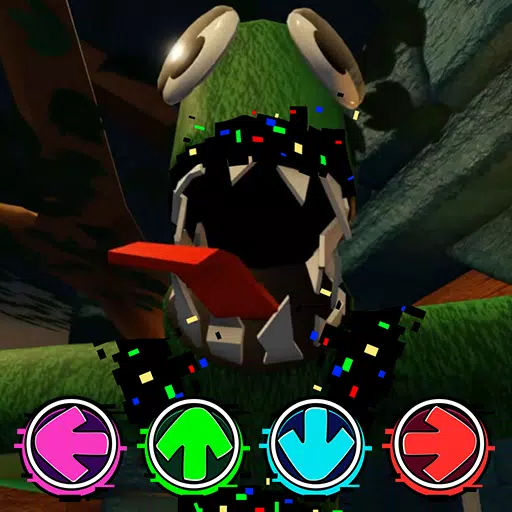W 2023 r. Rog Ally zrobił plusk jako przekonująca alternatywa dla pokładu parowego, działającym w systemie Windows, a tym samym oferując dostęp do szerszego zakresu gier. Późniejsze wydanie ROG Ally X w zeszłym roku nie tylko zaktualizowało wewnętrzne komponenty, ale także zwiększyło ogólny komfort i chłodzenie urządzenia. Pomimo koncentracji na przenośności wszechstronność Rog Ally świeci po podłączeniu z większym ekranem, niezależnie od tego, czy jest to telewizor, czy monitor gier. Obie wersje Rog Ally obsługują tę funkcję, pozwalając cieszyć się gierami na większym wyświetlaczu. Poniżej przedstawiamy kompleksowy przewodnik na temat połączenia swojego Rog Ally z telewizorem lub monitorem, wraz z instrukcjami krok po kroku i naszymi najlepszymi zaleceniami.
Jak połączyć się z adapterem
Podłączenie swojego Rog Ally z telewizorem lub monitor można osiągnąć różnymi metodami, ale za pomocą adaptera jest prostym i ekonomicznym rozwiązaniem. Możesz wybierać spośród kompaktowego adaptera w stylu kluczy, kabla bezpośredniego lub oficjalnej doku Rog Gaming Charger, z których każdy oferuje własny zestaw świadczeń.
Czego potrzebujesz

ASUS ROG 65W TOCK
Oficjalna doka Rog Gaming Charger to najbardziej ratująca przestrzeń opcja adaptera, podwaja się jako ładowarka dla twojego Rog Ally. Obsługuje HDMI 2.0 i obejmuje porty USB typu A i USB typu-C. Aby go użyć, potrzebujesz kabla USB-C i HDMI. Dock ładowarki ma również port USB-A, który pozwala podłączyć peryferyjne, takie jak mysz lub klawiatura.
Alternatywnie możesz użyć zewnętrznego adaptera USB-C do HDMI, łącząc go bezpośrednio z portem USB-C Rog Ally. Następnie podłącz kabel HDMI z adaptera do telewizora lub monitor. W przypadku rozwiązania dla jednego kabla rozważ kabel USB-C do HDMI, który łączy się bezpośrednio z Twojego Rog Ally z wyświetlaczem.
Niektóre adaptery USB-C do HDMI są dostarczane z paskiem USB-C do ładowania. Jeśli adapter ma tę funkcję, będziesz potrzebować dodatkowego kabla USB-C i adaptera zasilania, aby utrzymać Rog Ally podczas gry.
Jak podłączyć: instrukcje krok po kroku
- Podłącz adapter USB-C do HDMI (lub kabla) do portu USB-C Rog Ally na górze obudowy. W przypadku korzystania z Dock Rog Gaming Charger podłącz jeden koniec kabla USB-C do portu USB-C Rog Ally, a drugi koniec do portu ładowania USB-C w Dock Charger.
- Podłącz kabel HDMI do adaptera (lub stacji dokującej ładowarki) i podłącz drugi koniec do dostępnego portu HDMI w telewizji lub monitor. Jeśli używasz bezpośredniego kabla USB-C do HDMI, po prostu podłącz koniec HDMI do wyświetlacza.
- (Opcjonalnie) Jeśli twój adapter USB-C ma pasek USB-C do ładowania, podłącz adapter zasilający Rog Ally do tego portu, aby zapewnić zasilanie.
- Moc na Rog Ally; Powinien automatycznie wykryć i wyświetlać sygnał wideo.
- Przełącz telewizor lub monitor na prawidłowe wejście HDMI, aby wyświetlić wyświetlacz Rog Ally.
Jak połączyć się ze stacją dokowania
Aby uzyskać bardziej wrażenia podobne do Nintendo, rozważ skorzystanie z stacji dokującej. Podczas gdy Rog Ally nie ma oficjalnej stacji dokującej wykraczającej poza Rog Gaming Charger Dock, dostępnych jest wiele opcji innych firm. Te doki pozwalają umieścić Rog Ally na stoisku podczas łączenia się z telewizorem lub monitorowaniem i ładowaniem jednocześnie.
Czego potrzebujesz

JSaux Docking Station HB0603
Nasz najlepszy wybór, JSaux Docking Station HB0603, oferuje 100 watów mocy do szybkiego ładowania i wielu portów. Ta lekka, kompaktowa stacja dokująca służy również jako stoisko. Podstawowe doki dla Rog Ally zazwyczaj obejmują port HDMI i port ładujący USB-C. Bardziej zaawansowane doki mogą oferować dodatkowe porty USB dla urządzeń peryferyjnych, zewnętrzne połączenia dysku twardego, porty Ethernet dla stabilnego Internetu, gniazda kart SD dla rozszerzonej pamięci, a nawet portu wyświetlacza dla dodatkowego ekranu. Mniejsze, przenośne doki są idealne do podróży, a wiele doków kompatybilnych z pokładem parowym będzie również współpracować z Rog Ally.
Jak podłączyć: instrukcje krok po kroku
- Umieść swojego Rog Ally w doku.
- Podłącz przewód zasilający USB-C z portem USB-C Rog Ally na górze obudowy.
- Podłącz adapter zasilania swojego Rog Ally z portem ładującym USB-C w DOCK.
- Podłącz kabel HDMI do portu HDMI w DOCK i podłącz drugi koniec do dostępnego portu HDMI w telewizji lub monitor.
- Moc na Rog Ally; Powinien automatycznie wykryć i wyświetlać sygnał wideo.
- Przełącz telewizor lub monitor na prawidłowe wejście HDMI, aby wyświetlić wyświetlacz Rog Ally.
Będziesz także potrzebował kontrolera
Podczas gdy możesz podłączyć mysz i klawiaturę z rozwiązaniem dokowania Rog Ally, korzystanie z kontrolera bezprzewodowego oferuje najwygodniejsze wrażenia z gier na większym ekranie. Rog Ally jest kompatybilny z dowolnym kontrolerem gier z obsługą Bluetooth. Poniżej znajdują się nasze najlepsze zalecenia dla kontrolerów, które dobrze współpracują zarówno z pokładem parowym, jak i Rog Ally.

Sony Dualsense
Nasz najlepszy wybór, Sony Dualsense, oferuje najwyższej jakości wrażenia z gier. Dostępne w Amazon, Best Buy i Target.

Kontroler Xbox Elite Series 2
Wysokiej klasy opcja dla graczy szukających dostosowywania. Dostępne w Amazon i Best Buy.

8bitdo Ultimate Controller
Wszechstronna i niedrogie opcja kontrolera. Dostępne w Amazon.

Gulikit Kingkong 3 Max Controller
Solidny wybór dla graczy szukających niezawodnego kontrolera. Dostępne w Amazon.

Kontroler Style GameCube Powera Wireless
Nostalgiczna opcja dla fanów klasycznego projektu GameCube. Dostępne w Amazon.
Zalecenia te obejmują opcje pierwszej strony, takie jak DualSense PS5, kontroler bezprzewodowy Xbox lub kontroler Nintendo Switch Pro, a także różne kontrolery stron trzecich. Niektóre kontrolery używają połączenia bezprzewodowego 2,4 GHz z adapterem USB, oferując niższy opóźnienie i lepszy zasięg niż standardowe kontrolery Bluetooth. Aby uzyskać prostszą konfigurację, możesz również wybrać przewodowy kontroler USB, jeśli jesteś wystarczająco blisko swojego Rog Ally lub Station Docking.
 Dom
Dom  Nawigacja
Nawigacja






 Najnowsze artykuły
Najnowsze artykuły










 Najnowsze gry
Najnowsze gry